Hvordan Overvåke (Og Redusere) Databruk På Android
- Cameron Summerson
@Summerson
- Oppdatert August 24, 2020, 3:35pm EDT

,%20og%20med%20streaming%20av%20musikk%20og%20video%20blir%20mer%20popul%C3%A6rt,%20er%20det%20lett%20%C3%A5%20brenne%20gjennom%20datahetten%20din%20om%20noen%20dager.-650x300.jpg)
Å Se en time med standard definition streaming video På Netflix eller Youtube vil lett og enkelt tygge gjennom en gigabyte med data. Bump som streamer OPP TIL HD, og databruken tredobler i utgangspunktet-omtrent tre gigabyte data vil bli brukt. Streaming av musikk av høy kvalitet over tjenester Som Google Play Musikk eller Spotify? Du ser på CA 120MB en time for det. Det kan ikke virke som mye først, men gjør det for en time om dagen i en uke, og du er OPP TIL 840MB. En time om dagen i en måned setter deg på omtrent 3,2 GB. Hvis DU er PÅ EN 5 GB dataplan, brukte du bare omtrent 65% av det på musikk alene.
Jada, du kan betale mer for en større plan, men hvem ønsker å gjøre det? Før du gaffel over dine hardt opptjente dollar, er det noen triks for å redusere databruken din (og holde øye med det).
Slik Kontrollerer Du Databruken
Før noe annet må du sjekke databruken din. Hvis du ikke vet hva din typiske bruk ser ut, har du ingen anelse om hvor mildt eller alvorlig du må endre dine data forbruksmønstre.
Du kan få et grovt estimat av databruken din Ved Å Bruke Sprint, PÅ & t, Eller Verizons kalkulatorer, men det beste å gjøre er faktisk å sjekke bruken din de siste månedene.
den enkleste måten å sjekke tidligere databruk er å logge inn på nettportalen til mobilleverandøren din (eller sjekke papirregningene dine) og se på hva databruken din er. Hvis du rutinemessig kommer i vei under data cap, kan det være lurt å kontakte leverandøren din og se om du kan bytte til en billigere dataplan. Hvis du kommer nær data cap eller overstiger det, vil du definitivt ønsker å holde lesing.

du kan også sjekke din nåværende måneds bruk rett Fra Android. Naviger til Innstillinger > Trådløs & Nettverk > Databruk. Du vil se en skjerm som ser omtrent ut som den første skjermen her:


hvis du blar ned, vil du se mobildatabruk av app, som vist i det andre skjermbildet ovenfor. Det er viktig å merke seg at disse diagrammene bare viser data som sendes via mobildatatilkoblingen og Ikke Wi-Fi-tilkoblingen. Du kan være En YouTube-junkie, men hvis du gjør alt du ser på mens du er koblet til hjemmenettverket ditt, registreres det ikke her. Hvis Du vil se Din Wi-Fi-databruk også, trykk på menyknappen og velg » Vis Wi-Fi-bruk.»

Det er verdt å nevne at du må spesifisere faktureringssyklusen her for å få mest mulig nøyaktig oversikt over databruken din. Siden dataene dine tilbakestilles på den første dagen i den nye syklusen, spiller det ingen rolle hva du brukte måneden før, så du vil ikke ha det skjevt resultatene.


kutt av grensen, du får en advarsel for å fortelle deg hvor du er.


du kan også aktivere Alternativet «Angi mobildatabegrensning», og deretter bruke den oransje glidebryteren til å angi hvor du vil at data skal kuttes helt. Når du har truffet den grensen, blir mobildata deaktivert på telefonen til du slår den på igjen.
Hvordan Holde Databruk I Sjakk
det finnes to typer data synker når det gjelder mobile enheter. Først er det det åpenbare brukerdrevne dataforbruket, eller «forgrunnsdata». Når du ser på en video av høy kvalitet eller laster ned et nytt album, bidrar du direkte til å øke databruken din for den måneden, forutsatt at du er på mobildata og Ikke Wi-Fi.
Åpenbart, for å bruke mindre forgrunnsdata, må du bevisst stoppe nedlasting, streaming og surfing så mye.
Mindre åpenbart for de fleste, skjønt, er den ganske store mengden bak-kulissene-data churning gjennom tilkoblingen— «bakgrunnsdata». Polling For Facebook-oppdateringer, høyfrekvente e-postinnboks sjekker, automatiske programoppdateringer og andre bakgrunnsaktiviteter kan sette en reell pute i datafordelingen din hvis du ikke er forsiktig. La oss ta en titt på hvordan vi kan begrense noe av dette.
Først: Se Hvilke Apper Som Bruker Data
Først, la oss undersøke hvilke apper som faktisk genererer bemerkelsesverdige mengder bakgrunnsdata. Gå tilbake til Innstillinger > Trådløs & Nettverk > Databruk for å se appene dine, etter databruk. Du kan trykke på individuelle programmer for å se en mer detaljert visning. Her kan vi se forgrunnen og bakgrunnen bruk:


Dette vil hjelpe umåtelig i trinnene nedenfor. Hvis du vet hvilke apper som bruker mest data, vet du hvilke apper du bør fokusere på å fikse.
Bruk Android Nougats «Data Saver» (Android 7.0+)
Android 7.0 Nougat introduserte en mye mer granulær måte å ta tømmene på mobildataene dine med en ny funksjon kalt Data Saver.I Utgangspunktet lar Dette deg begrense bakgrunnsdata som brukes av apper, men hviteliste alt som vil ha ubegrenset tilgang. Dette betyr at bakgrunnsdata er deaktivert for hver app som standard, så kan du velge og velge hvor du skal gi ubegrenset tilgang.
for å komme i gang, trekk ned varslingsskyggen og trykk på tannhjulikonet for å hoppe inn I Innstillingsmenyen.

under Delen «Trådløs& Nettverk» trykker du på «databruk» – oppføringen.
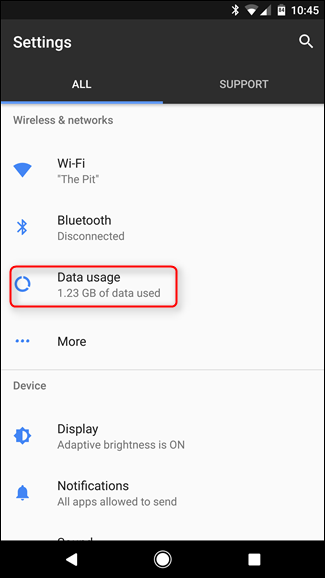
like under Delen For Mobilbruk finner du Alternativet «Datasparing». Det er her moroa starter.

det første du må gjøre veksle denne bad boy på å bruke den lille glidebryteren øverst. Et nytt ikon vises også i statuslinjen – til venstre for de andre dataikonene(Bluetooth, Wi-Fi, Mobil, etc.).

Husk at når du slår på dette, vil bakgrunnsdatatilgang være begrenset for alle apper. For å endre det, trykk på boksen» Ubegrenset datatilgang».

Dette vil få opp en liste over alle installerte programmer på telefonen. Ved å bytte den respektive appens glidebryter til «på», tillater du i hovedsak at den har ubegrenset tilgang til bakgrunnen. Dermed, hvis du vil at Ting Som Kart, Musikk eller Facebook alltid skal kunne få dataene de trenger, må du sørge for å bytte dem til » på.»

Og det er alt som skal til. Det er verdt å huske på at dette bare gjelder mobildata – alle apper forblir ubegrensede mens De Er På Wi-Fi.
Bruk Googles Datally App (Android 5.0+)
hvis Du ikke Har Android Nougat, har du noen andre alternativer.Google lanserte nylig En ny app Som heter Datally designet for å spore databruk, blokkere den på en app-for-app-basis, og til og med hjelpe deg med å finne gratis offentlig Wi-Fi.
Oppdatering: Google avsluttet Sin Datally app i 2019.
når du først åpner appen, vil den be deg om en rekke tillatelser, be deg om å tillate brukstilgang, og spør om Du vil sende Google dine appdata og SMS-er for å forbedre Datally. Du må gi de to første tillatelsene, men du kan hoppe over den tredje hvis du vil.


Datally startskjerm viser deg hvor mye mobildata du har brukt i dag, og hvilke apper som bruker mest. Du kan trykke på «Finn Wi-Fi» for å finne gratis Wi-Fi-nettverk i nærheten av deg, noe som er ganske praktisk.


Sveip bryteren «Sett Opp Datasparing» for Å begynne Å bruke Datally. Det vil be Deg om Å tillate Googles VPN-dette er nødvendig For At Datally skal fungere, da Det er Hvordan Datally holder styr på databruken din og blokkerer den på fluen. (Vi er ikke positive hvorfor Datally krever EN VPN for å gjøre dette når Android innebygde innstillinger ikke gjør det, men vi forventer At Det er Fordi Datally er en egen app, ikke integrert i selve operativsystemet. Dette vil også åpne muligheten for iOS-støtte, Hvis Google ønsket å gå den ruten.)
Når du tillater det, vil du se en vedvarende melding som viser At Datally Data Saver er på, og det blokkerer bakgrunnstrafikk for de fleste av dine apps.


Her er Hvor Datally begynner å bli nyttig. Når du åpner en app, vises en liten boble på siden av skjermen. Datally vil tillate databruk for at app mens du bruker den, og vise deg hvor mye du bruker i sanntid. Når du avslutter appen, begynner den å blokkere data igjen. (Selv om du kan trykke på boblen når som helst for å blokkere data mens du bruker den også.)


Merk at På Grunn Av Måten Datally fungerer, vil Du ikke kunne bruke andre apper med Tilgjengelighetstjenester eller Vpn-Er mens Du bruker Datally på Denne måten.
Du kan også velge hvilke apper som skal blokkeres og blokkeres fra Datally ‘S» Manage Data » – side.


Annonse
Samlet Sett Er Datally en litt mer avansert versjon Av Nougats Datasparing i form av en egen app, noe som er bra hvis du vil holde et konstant øye med hvor mye data enkelte apper bruker. For de fleste er nougats innebygde innstillinger sannsynligvis bra, Men Datally er et annet godt alternativ (spesielt hvis telefonen ikke har Nougat).
Begrens Bakgrunnsdata, App for App
hvis du heller ikke vil bruke en annen app til å utføre disse oppgavene, kan du gjøre mange manuelle innstillinger som tilpasser deg selv for å redusere data.
for å starte, gå tilbake til startskjermen og åpne en av appene som bruker for mye data. Se om det har noen innstillinger som er utformet for å begrense databruk. I stedet for Å bruke Android til å begrense Facebook ‘ s databruk, kan Du for Eksempel hoppe inn I Facebook-appen og skru ned frekvensen av push-varsler eller slå dem av helt. Ikke bare slår av varsler og konstant polling ned på databruken din, men det er flott for å forlenge batterilevetiden.


Ikke alle apper vil imidlertid ha slike innstillinger–eller ha så fintannkontroll som du ønsker. Så det er et annet alternativ.
Gå tilbake Til Innstillinger > Trådløs &Nettverk> Databruk og trykk på en app. Merk av i boksen merket «Begrens Bakgrunnsdata» (I Nougat er dette bare en bryter kalt «Bakgrunnsdata», som du vil slå av i stedet for på). Dette vil begrense databruken fra operativsystemnivået. Merk at Dette bare gjelder for en mobil datatilkobling–Hvis Du er På Wi-Fi, Vil Android tillate at appen bruker bakgrunnsdata normalt.
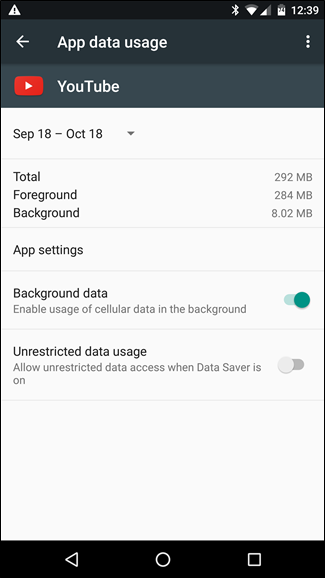

Slå Av Alle Bakgrunnsdata
Hvis det ikke er nok, kan du også slå av alle bakgrunnsdata med flip av en bryter—dette reduserer databruk i de fleste tilfeller, men det kan også være upraktisk som det ikke skiller mellom data sippers og data hogs. Fra Menyen Databruk kan du trykke på menyknappen og sjekke «Begrens Bakgrunnsdata». Dette vil slå av bakgrunnsdata for alle applikasjoner.

Slå Av Bakgrunnsappoppdateringer
Google innser hvor dyrebare mobildataene dine er, så appoppdateringer–som uten tvil kan bruke opp mer av dataene dine enn noe annet–vil bare skje automatisk når Du er På Wi-Fi, i det minste som standard. For å sikre at dette er tilfelle (og at du ikke endret det et sted nedover linjen), gå inn I Play-Butikken og åpne menyen. Gå inn I Innstillinger, og sørg for At «Auto-update apps» er satt til » Auto-update over Wi-Fi only.»


et raskt notat før vi fortsetter: når vi snakker om å begrense bruken av bakgrunnsdata, vi vil gjøre det veldig klart at disse begrensningene bare gjelder for mobildatabruk; selv om du sterkt begrenser et program, Vil det Fortsatt Fungere Normalt Når Du Er På Wi-Fi.
Kjøp Favorittappene dine (For Å Fjerne Annonser)
ofte tilbyr apper en gratis versjon med annonser, og en betalt versjon som er reklamefri. Utviklere må spise slik at du kan betale dem med annonseinntekter eller kaldt hardt kontanter. Her er saken: annonser er ikke bare irriterende, men de bruker også data. Disse oppgraderingene kan koste alt fra $0.99 til noen få dollar,og er lett vel verdt pengene hvis du bruker appen ofte.
Bruk Chrome ‘S Data Saver
hvis Du surfer mye på nettet på telefonen din, Kan Google Chrome’ S «Data Saver» – modus gjøre det mindre av et slag mot datahetten din. I utgangspunktet ruter den all trafikken din gjennom En proxy som drives Av Google som komprimerer dataene før du sender den til telefonen din. I utgangspunktet resulterer dette ikke bare i lavere databruk, men gjør også sider lastes raskere. Det er en vinn-vinn.
du ble sannsynligvis bedt om å aktivere Datasparing første gang Du lastet Chrome, men hvis du bestemte deg for ikke å gjøre Det på det tidspunktet, kan du aktivere Det i ettertid ved å åpne Chrome ,hoppe inn I Innstillinger> Datasparing, og skyve bryteren til «På».



cache google maps data
Den Beste Måten Å Unngå Å Suge Ned Store Biter Av Data mens du er ute og farter (og avhengig av mobildata) er å cache det på forhånd når du basker i herlighet Av En Bred Åpen Wi-Fi-Tilkobling.
hvis Du bruker Google Maps for daglig navigasjon eller turplanlegging, suger du ned mye data. I stedet for å bruke live-oppdateringsversjonen, kan du pre-cache ruten din (og lagre massevis av mobildatabruk i prosessen). Neste gang du planlegger å gjøre noen tunge Kart bruk, åpne Opp Kart når Du er På Wi-Fi, åpne menyen, og velg » Offline områder.»Derfra kan du enten trykke På» Hjem «for å laste ned kart i nærheten av huset ditt, eller trykk På» Tilpasset Område » for å laste ned kart for andre områder du skal reise til snart.


Bruk Streamingapper med Frakoblede Moduser
Mange streamingtjenesteapper legger til frakoblede moduser—moduser som tillater brukere å pre-cache data mens du er på wi-fi for å bruke når du er på sine mobildatatilkoblinger. Rdio, Rhapsody, Slacker Radio og Spotify har alle offline moduser for å hjelpe brukerne å unngå å treffe sine datakapsler.
Data Caching Er Din Venn
Det er mange andre områder du kan cache data også. Alltid tenke på hvordan du kan avlaste databruk Til Wi-Fi før du er ute og farter.for eksempel vet vi at dette er så 2003, men det er noe å si for å laste ned musikk, podcaster, ebøker og andre medier til enheten din fra hjemmet ditt (Og Wi-Fi-tilkobling).RELATERT: Hvorfor Du Ikke Bør Bruke En Task Killer På Android
Annonse
i tillegg, ikke bruk task killers. På dette punktet bør du ikke bruke en oppgavemorder i utgangspunktet, men hvis du er, stopp nå. Ikke bare er de av tvilsom nytte (og vi anbefaler sterkt å bruke dem), men de fleste oppgavemordere vil også dumpe cachefilene til applikasjoner de er opptatt av å drepe—noe som betyr at når du går for å bruke appen igjen, må du laste ned dataene over alt.
Du kan bruke noen av våre forslag eller alle av dem, avhengig av dine behov og hvor mye du trenger for å begrense databruken din-uansett, med litt forsiktig styring er det mulig å gå fra å skli på dataene dine hver måned for å spare penger ved å bytte til en mindre plan med svært liten innsats.Cameron Summerson Er Redaktør I Review Geek og fungerer Som En Redaksjonell Rådgiver For How-To Geek og LifeSavvy. Han har dekket teknologi i nesten et tiår og har skrevet over 4000 artikler og hundrevis av produktanmeldelser i den tiden. Han har blitt publisert i trykte magasiner og sitert som en smarttelefonekspert I New York Times.Les Hele Bio »
Leave a Reply